皆さん、こんにちは。 Webminを続行し、Webminを使用してシステムアップデートをインストールする方法を簡単に説明します。この投稿は、この素晴らしいアプリケーションに捧げられたシリーズの一部です。
システムを更新することは、システムを安全に保つ方法です。
多くの場合、システムで提案された更新を無視します。理由は、インターネット接続の悪さ、速攻、不注意などさまざまですが、重要なのは、システムを最新の状態に保つことが、システムのセキュリティにとって不可欠であるということです。
Linuxの場合、更新はシステムだけでなく、システムにインストールされてアクティブなリポジトリを持つアプリケーションにも制限されます。これにより、すべてが1か所にまとめられ、更新プロセスが容易になります。
通常、システムの更新は端末を介して行われます。本番サーバーの場合、タスクは自動的に実行されるようにスケジュールされます。上記のすべては常にリポジトリの監視の対象となりますが、失敗することはめったにありません。
Webminのおかげで、このプロセスをグラフィカルに、問題なく実行できます。したがって、このツールを知って手元に置いておくことは常に良いことです。特にホームサーバーまたは本番環境の場合。
Webminを使用してシステムアップデートをインストールする方法
ログイン後に最初に行う必要があるのは、アプリケーションダッシュボードを表示し、そこから左側からシステムにアクセスすることです。>ソフトウェアパッケージの更新 。
そして、これに似た画面が表示されます。
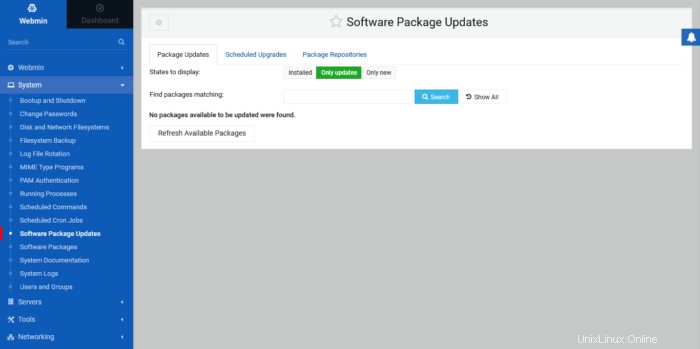
その中で、最初にシステムで利用可能なアップデートがどれであるかを確認することができます。私の場合、利用可能なアップデートはありませんが、必要なアップデートを確認してインストールするだけです。
インストール済みをクリックすると、この同じ画面で インストールされているすべてのパッケージを確認できます。特定のパッケージを選択して対応するボタンをクリックするだけで、特定のパッケージを更新することもできます。
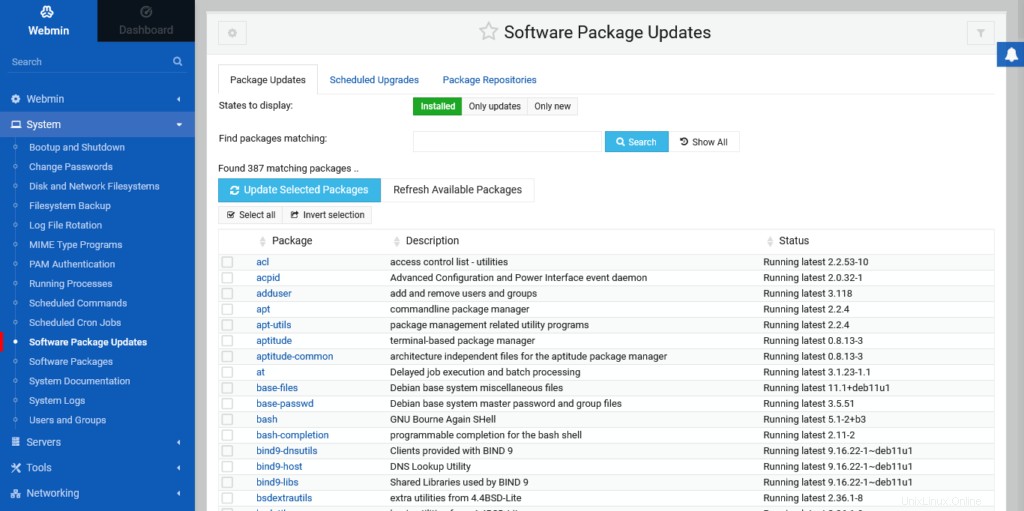
上記のように、多くのシステム管理者は、システムの更新を毎日、または特定の日を選択して繰り返すようにスケジュールします。 Webminを使用すると、スケジュールされたアップグレードをクリックしてこれを行うことができます。 。
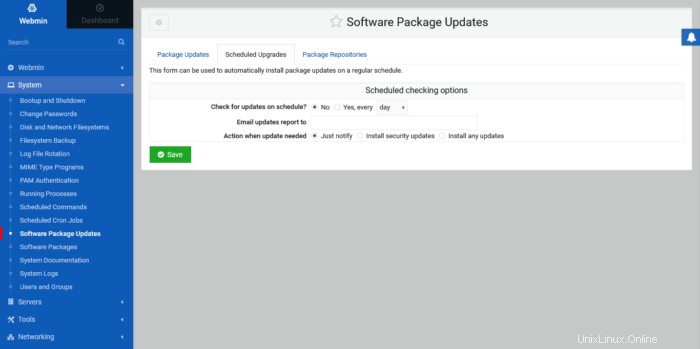
そこで、アップグレードの通知を受け取りたいメールアドレスを設定することもできます。また、インストールするアップデートの種類、セキュリティアップデート、またはその他のアップデートを決定できます。
したがって、パッケージリポジトリ タブを使用すると、システムでアクティブなリポジトリを確認できます。
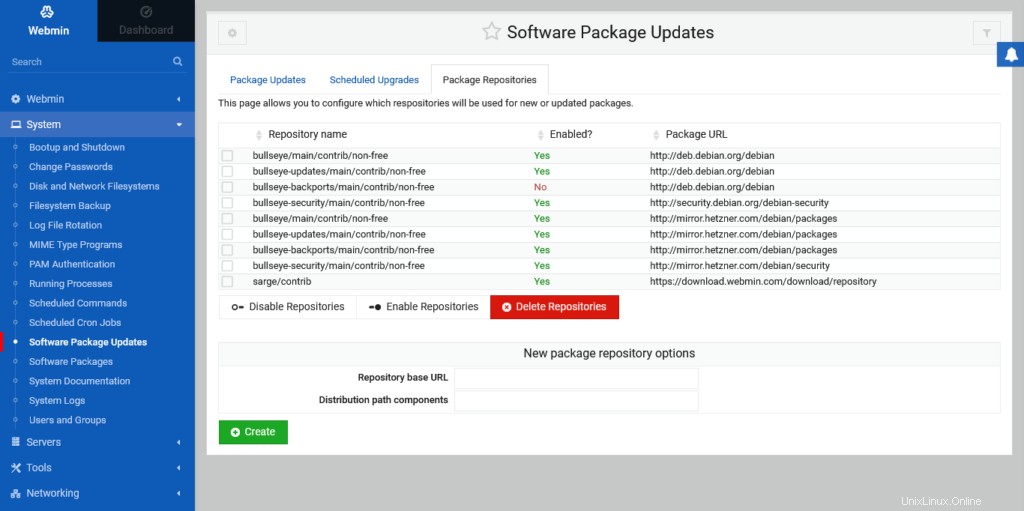
また、システムに新しいリポジトリを有効、無効、削除、追加することもできます。
だから、それを楽しんでください。これで、Webminを使用してパッケージを更新し、システム更新をインストールできます。
WebminWebサイト